Valorant, comme d'autres titres multijoueurs en ligne, est souvent confronté à des problèmes. Il existe une variété de bogues qui pourraient affecter votre session, notamment Valorant code d'erreur 12.
Ce problème a été un aliment de base de la version bêta fermée, et il peut être frustrant d'être constamment touché. Pour savoir comment réparer Valorant code d'erreur 12, vous aurez besoin de notre aide.
Qu'est-ce que le code d'erreur Valorant 12?

Valorant le code d'erreur 12 est l'un des nombreux problèmes liés à votre client Riot. Avec la bêta fermée qui bat son plein, il y a forcément des bogues et d'autres problèmes qui vous affligent, à condition que vous ayez réussi à attraper une clé bêta.
De nombreux bêta-testeurs se sont tournés vers Twitter pour trouver une solution au code d'erreur 12. Certains ont déclaré qu'ils étaient bombardés par ce code d'erreur chaque fois qu'ils essayaient de jouer. D'autres ont également révélé que la désinstallation et la réinstallation Valorant ne résout pas le problème.
Comment résoudre le code d'erreur 12 de Valorant

Afin de résoudre ce problème, vous pouvez essayer deux choses. Le premier – et le plus évident – est de redémarrer votre client Riot. Vous pouvez le faire en mettant fin au programme Riot Games Launcher dans votre gestionnaire de tâches. Une fois qu'il a été supprimé de votre liste de programmes en cours d'exécution, redémarrez-le et relancez Valorant.
Vous pouvez également essayer un démarrage propre de votre ordinateur. Pour ce faire, sous Windows 8, 8.1 ou 10, appuyez sur les touches Windows et R. Tapez "msconfig" dans la barre de texte qui apparaît, puis cliquez sur l'onglet Services. Cochez «Masquer tous les services Microsoft» pour ne pas désactiver un processus PC clé.
Ensuite, cliquez sur le bouton "Désactiver tout". Ensuite, dirigez-vous vers l'onglet Démarrage et cliquez sur "Désactiver tout" ici aussi. Cliquez sur le bouton «Appliquer», appuyez sur OK et redémarrez votre PC. Attendez que tout redémarre et essayez de charger Valorant encore.
Si ces options échouent, vous devrez déposer un ticket de bogue auprès de l'équipe d'assistance de Riot. Vous pouvez voir comment le faire via ce lien. Suivez les instructions pour soumettre un ticket et l'équipe devrait vous recontacter bientôt.


![Coin Master: Spins et Coins gratuits [Liens quotidiens] Coin Master Spins et Coins](http://conseilsjeux.com/wp-content/uploads/2020/05/Coin-Master-Spins-et-Coins-218x150.jpg)
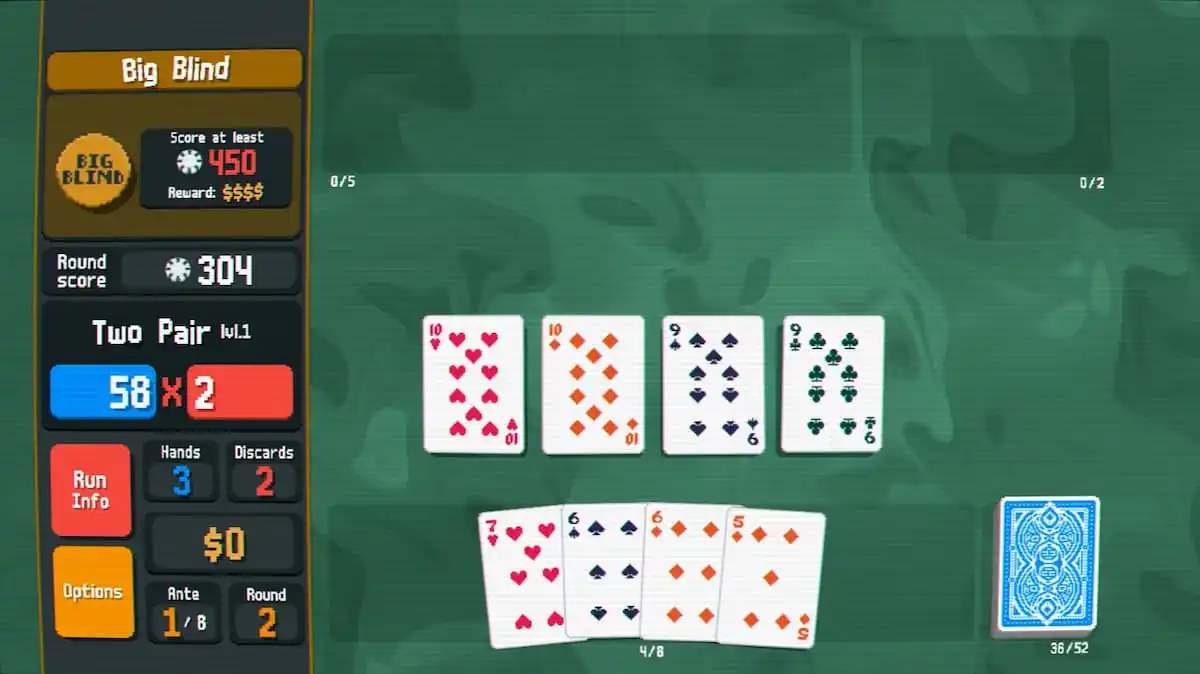

![Coin Master: Spins et Coins gratuits [Liens quotidiens] Coin Master Spins et Coins](http://conseilsjeux.com/wp-content/uploads/2020/05/Coin-Master-Spins-et-Coins-100x70.jpg)





